Bildauflösung - was ist das?

Übung zur Auflösung
Male in jedes der beiden Felder ein möglichst großes Smiley. Dazu musst du immer ganze Kästchen ausmalen!
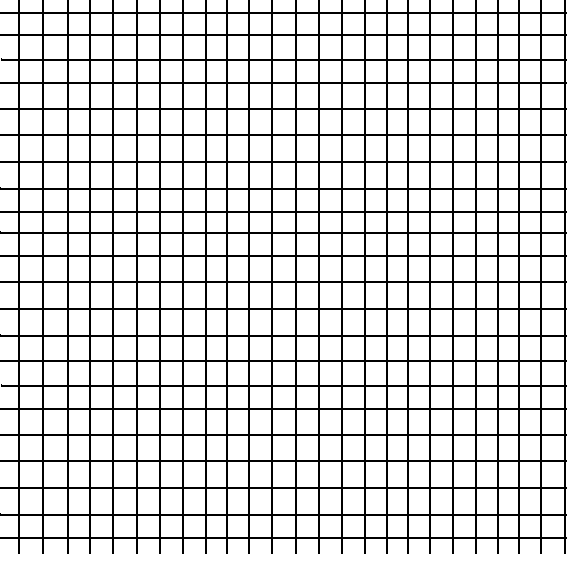
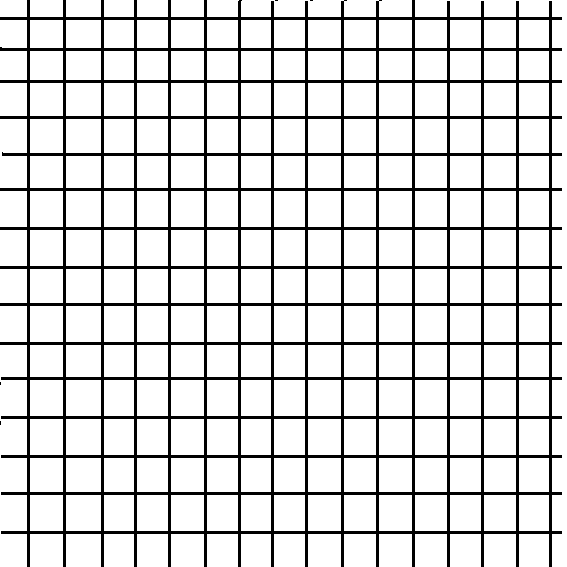
Auflösung
Streiche falsche Aussagen durch und ergänze die Lücken
Niedrige Auflösung: Das Bild enthält viel / wenig Punkte (Pixel) pro Längeneinheit. Dadurch kann man auf dem Bild viel / wenig Details erkennen.
Bilder mit einer niedrigen Auflösung brauchen viel / wenig Speicherplatz.
Eine niedrige Auflösung eignet sich gut für das Internet / Druckvorlagen.
Hohe Auflösung: Das Bild enthält viel / wenig Punkte (Pixel) pro Längeneinheit. Dadurch kann man auf dem Bild viel / wenig Details erkennen.
Bilder mit einer hohen Auflösung brauchen viel / wenig Speicherplatz.
Eine hohe Auflösung eignet sich gut für das Internet / Druckvorlagen.
Die Maßeinheit für die Auflösung eines Bildes ist: ___________________________________
Die Veränderung der Größe und Auflösunge eines Bildes nennt man: ____________________
https://www.tutory.de/entdecken/dokument/385fa77c
Bildauflösung verändern
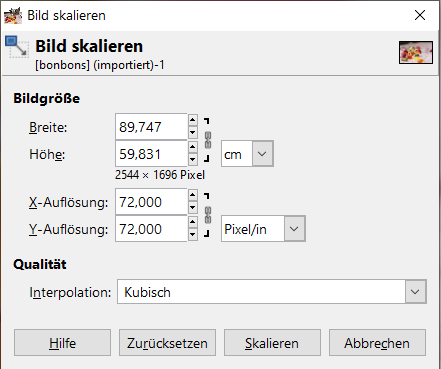

Ein Bild skalieren
Öffne das Bild "Bonbons.jpg".
Dupliziere das Bild, arbiete mit dem Duplikat.
Wähle den Menüpunkt Bild - Skalieren.
Wähle als Maßeinheit für die Bildgröße cm.
Stelle eine Breite von 13 cm ein.
Wie verändert sich das Bild? Zoome die Himbeere heran.
Exportiere das Bild als Bonbons_skaliert.jpg - Dateigröße?
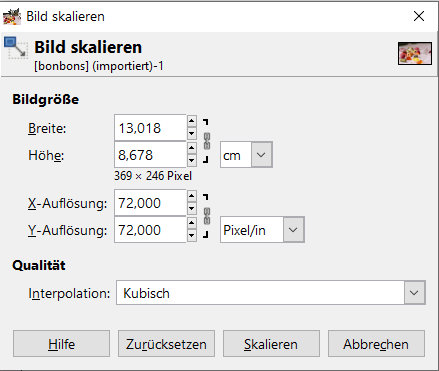
Die Druckgröße ändern
Verwende das Orignal von "Bonbons.jpg".
Wähle den Menüpunkt Bild - Druckgröße.
Wähle als Maßeinheit für die Bildgröße cm.
Stelle eine Breite von 13 cm ein.
Wie verändert sich das Bild? Zoome die Himbeere heran.
Exportiere das Bild als Bonbons_druck.jpg. - Dateigröße?
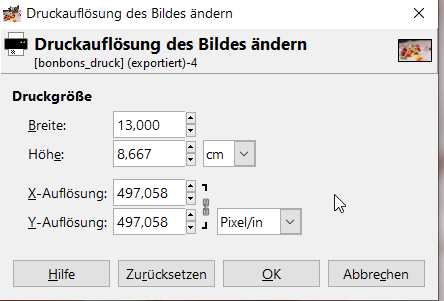
Ergebnis: Ändern der Druckgröße bewirkt:
Ergebnis: Das Skalieren des Bildes bewirkt:
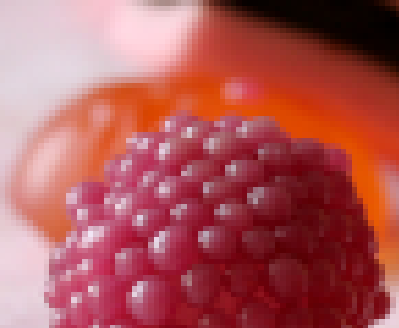

https://www.tutory.de/entdecken/dokument/385fa77c


